با موضوعی خاص، حسی آموزشی به ویندوز 11 بدهید.
آیا به دنبال ایجاد حس آموزشی بیشتر به رایانه شخصی ویندوزی خود هستید؟ تم های آموزشی بهترین راه برای انجام این کار هستند! با این تصاویر پر جنب و جوش و جذاب، می توانید به راحتی ظاهر و احساس رایانه خود را به چیزی تبدیل کنید که برای یادگیری مفیدتر باشد.
در این مقاله به شما نشان خواهیم داد که چگونه تم های آموزشی را در ویندوز فعال کنید تا کامپیوتر شما عالی به نظر برسد و از فعالیت های آموزشی پشتیبانی کند.
آیا تم های ویندوز بر عملکرد تأثیر می گذارند؟
طراحی کامپیوتر شما می تواند تاثیر زیادی بر نحوه برخورد شما با کار و بازی داشته باشد. یک محیط دسکتاپ تمیز و سازمان یافته می تواند به شما کمک کند متمرکز و سازنده بمانید. بنابراین آیا این روی عملکرد تأثیر می گذارد؟ به نوعی بله.
تم ها ظاهر و کارکرد رایانه شما را تغییر می دهند، اما در واقع مانند سایر برنامه ها سرعت آن را کاهش نمی دهند. در عوض، آنها فقط راهی برای سفارشی کردن ظاهر و احساس رایانه شما بدون هیچ تلاش اضافی هستند. در واقع، برخی از کاربران متوجه می شوند که تغییر موضوع کمک می کند تا آنها را بیشتر با کار خود درگیر کنند.
با این حال، برخی از تم ها ممکن است به حافظه یا قدرت پردازنده بیشتری نیاز داشته باشند تا بتوانند به درستی اجرا شوند. بنابراین، اگر به دنبال حداکثر کارایی از دستگاه خود هستید، عاقلانه است که گزینه ای سبک تر مانند آموزش تم های ارائه شده توسط ویندوز را انتخاب کنید.
نحوه فعال کردن تم های آموزشی در ویندوز 11
برای فعال کردن تم های آموزشی در رایانه خود، باید رجیستری خود را ویرایش کنید. با این حال، به خاطر داشته باشید که ویرایش رجیستری می تواند مشکل باشد و یک اشتباه می تواند باعث از کار افتادن رایانه شما شود. به همین دلیل، همیشه باید قبل از هر تغییری از رجیستری خود نسخه پشتیبان تهیه کنید.
- کلیدهای Win + R را روی صفحه کلید خود فشار دهید تا کادر محاوره ای دستور Run باز شود.
- در کادر متن، regedit را تایپ کرده و Enter را بزنید.
- وقتی روی صفحه نمایش ظاهر شد، در پنجره UAC روی Yes کلیک کنید.
- در ویرایشگر رجیستری به مسیر زیر بروید. از طرف دیگر، می توانید مستقیماً با استفاده از نوار آدرس در ویرایشگر رجیستری به مکان مورد نظر بروید. برای این کار، مسیر داده شده را در نوار آدرس قرار داده و Enter را فشار دهید. HKEY_LOCAL_MACHINE\SOFTWARE\Microsoft\PolicyManager\current\device
- در قسمت سمت چپ، روی پوشه Device کلیک راست کنید.
- سپس New را انتخاب کرده و از منوی زمینه گزینه Key را انتخاب کنید.
- این کلید جدید را آموزش و پرورش بگذارید.
- بعد، روی کلید Education که ایجاد کردید راست کلیک کنید.
- سپس New را انتخاب کنید و DWORD (32-bit) Value را از منوی زمینه انتخاب کنید.
- پس از ایجاد کلید، نام آن را EnableEduThemes بگذارید.
- بر روی کلید EnableEduThemes دوبار کلیک کنید و یک پنجره پاپ آپ باز می شود.
- مقدار آن را از 0 به 1 تغییر دهید.
- برای ذخیره تغییرات روی دکمه OK کلیک کنید.
- پنجره رجیستری را ببندید و کامپیوتر خود را مجددا راه اندازی کنید.
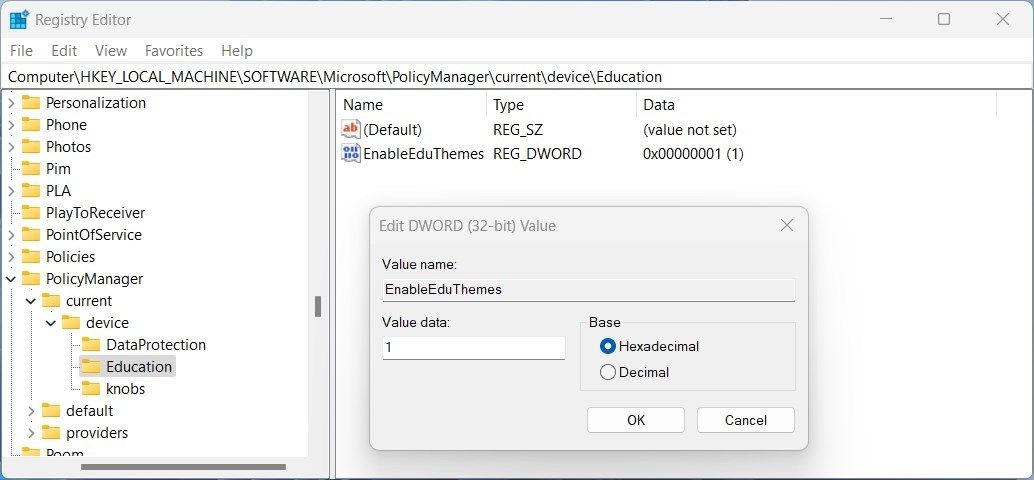
پس از انجام مراحل بالا، سیستم عامل ویندوز شما شروع به دانلود تم های جدید برای شما می کند. به عنوان روشی برای اعمال آن، فقط باید این مراحل را دنبال کنید:
- Win + I را روی صفحه کلید خود فشار دهید تا پنجره تنظیمات سیستم باز شود.
- در قسمت سمت چپ، تبی به نام Personalization را خواهید دید. روی آن کلیک کنید.
- به سمت راست صفحه بروید، سپس Themes را انتخاب کنید. تمام تم های تازه دانلود شده را اینجا در این صفحه خواهید دید.
- موضوعی را که برای دستگاه خود ترجیح می دهید انتخاب کنید و اعمال خواهد شد.
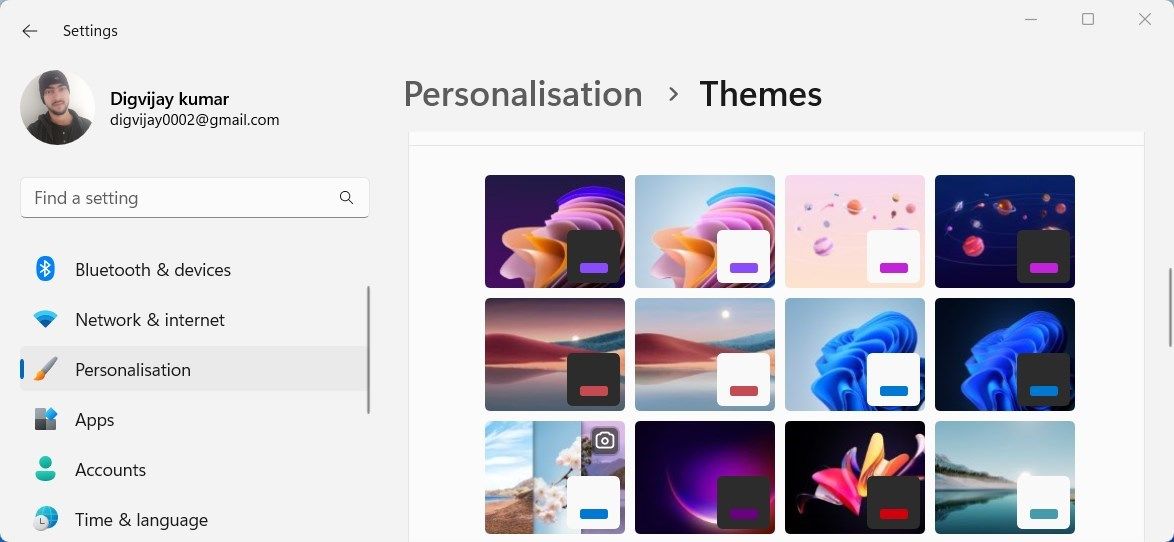
اگر زمانی نیاز به غیرفعال کردن Education Theme در رایانه خود داشتید، کافی است کلید رجیستری EnableEduThemes را باز کنید. سپس مقدار آن را از 1 به 0 تغییر دهید.
پس از اتمام کار، روی OK کلیک کنید، سپس کامپیوتر خود را مجددا راه اندازی کنید. دیگر تم آموزش را در قسمت Themes در پنجره تنظیمات نخواهید دید.
دریافت تم های آموزشی در ویندوز آسان است
آموزش بخشی حیاتی از زندگی است و داشتن ابزارهای مناسب می تواند همه تفاوت ها را در موفقیت یادگیری ایجاد کند. Windows یک تم آموزشی ارائه می دهد که به کاربران کمک می کند تجربه آموزشی جذابی داشته باشند. این راهنما شما را در مراحلی که باید در رجیستری برای فعال کردن تم در ویندوز 11 طی کنید، راهنمایی می کند.
